win11备份失败?手把手教你一步步排查解决
Win11备份失败?别慌!数据无价,系统备份至关重要。本文针对Win11系统备份失败的常见问题,提供一套详尽的排查和解决步骤,助你快速恢复数据安全。首先,检查备份目标盘的可用性,尝试更换或格式化。其次,确认卷影复制服务(VSS)已启动,并可尝试重启。同时,运行SFC扫描修复系统文件,确保系统盘有足够的可用空间。若问题依旧,可卸载可能冲突的第三方软件,并安装最新的Windows更新。此外,还可利用事件查看器查找错误信息,检查并重新配置备份设置,甚至重置备份服务。最后,如果所有方法都无效,可尝试创建系统映像进行备份。定期备份并选择可靠存储介质是避免数据丢失的关键。掌握这些技巧,轻松应对Win11备份难题,为你的数据安全保驾护航。
Win11系统备份失败常见原因及解决方法如下:1.检查备份目标盘是否正常,尝试更换或格式化;2.确认卷影复制服务(VSS)已启动并可尝试重启;3.运行SFC扫描修复系统文件;4.确保系统盘有足够的可用空间;5.卸载可能冲突的第三方软件;6.安装最新的Windows更新;7.通过事件查看器查找错误信息;8.检查并重新配置备份设置;9.重置备份服务;10.最后可尝试创建系统映像进行备份。备份对数据安全至关重要,建议定期执行并选择可靠存储介质,以避免因系统故障导致的数据丢失。

Win11系统备份失败?别慌,这很常见。原因可能很多,但解决起来也并不难。下面咱们一步步排查,争取一次搞定。
解决方案
检查备份目标盘: 备份失败,首先要看看你的备份盘是不是出了问题。是不是满了?是不是连接不稳定?换个盘试试,或者格式化一下,有时候能解决问题。
卷影复制服务(VSS): 这玩意儿是备份的关键。如果VSS出问题,备份肯定歇菜。打开服务管理器(搜索“服务”),找到“Volume Shadow Copy”,看看是不是启动了。没启动就启动它,启动了就重启一下。
系统文件损坏: 系统文件损坏也会导致备份失败。运行一下系统文件检查器(SFC)。在命令提示符(管理员)里输入
sfc /scannow,让它自己扫描修复。磁盘空间不足: 虽然你备份到其他盘,但系统盘空间不足也会影响备份。清理一下C盘,把没用的文件删掉,或者转移到其他盘。
第三方软件冲突: 有些安全软件或者优化软件可能会干扰备份。尝试卸载最近安装的软件,看看问题是不是解决了。
Windows Update: 有时候,Windows自身的bug也会导致备份失败。确保你的系统是最新版本,安装最新的更新。
事件查看器: 这是一个好东西,可以记录系统发生的各种事件,包括备份失败的原因。打开事件查看器,找到Windows Logs -> Application,看看有没有相关的错误信息。根据错误信息,搜索解决方案。
备份设置: 检查你的备份设置,看看是不是选择了错误的备份目标或者备份类型。重新配置一下备份设置,试试看。
重置备份服务: 如果以上方法都不行,可以尝试重置备份服务。在命令提示符(管理员)里输入以下命令:
net stop "Windows Backup" net start "Windows Backup"
创建系统映像: 如果以上方法都失败了,可以考虑创建系统映像。这是一个完整的系统备份,包括所有文件和设置。在控制面板 -> 备份和还原 (Windows 7) -> 创建系统映像。
为什么Win11备份这么重要?数据无价!
Win11备份的重要性不言而喻。想象一下,辛辛苦苦工作了几个月的文件,突然因为系统崩溃全部丢失,是不是很崩溃?备份可以让你在系统出现问题时,快速恢复到正常状态,避免数据丢失。而且,备份还可以让你轻松迁移系统到新的硬盘或者电脑。数据就是你的命根子,备份就是你的救命稻草。
Win11备份失败后,如何恢复数据?
如果你已经备份了系统,那么恢复数据就非常简单。进入恢复环境(可以通过启动时按F11或者使用恢复盘进入),选择“从系统映像恢复”。然后,选择你的备份文件,按照提示操作即可。如果没有备份,那就只能尝试使用数据恢复软件,但成功率可能不高。所以,备份才是王道!
如何避免Win11备份失败?养成好习惯!
想要避免Win11备份失败,最好的方法就是养成良好的备份习惯。定期备份系统,例如每周或者每月备份一次。选择可靠的备份目标盘,避免使用质量差的硬盘。定期检查备份是否成功,确保备份文件可用。另外,保持系统清洁,避免安装不必要的软件,也可以减少备份失败的风险。
以上就是《win11备份失败?手把手教你一步步排查解决》的详细内容,更多关于数据恢复,Win11备份,备份失败,卷影复制服务,系统映像的资料请关注golang学习网公众号!
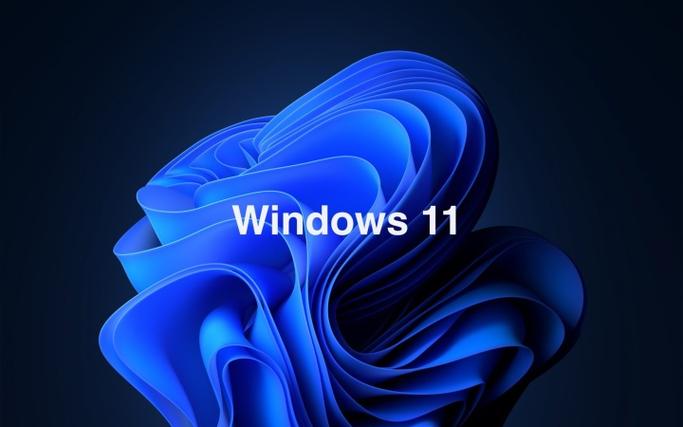 win11跳过联网激活教程!手把手教你轻松激活系统~
win11跳过联网激活教程!手把手教你轻松激活系统~
- 上一篇
- win11跳过联网激活教程!手把手教你轻松激活系统~

- 下一篇
- win11快捷键失效?超简单修复教程来啦!
-

- 文章 · 软件教程 | 2分钟前 |
- 12306静音车厢怎么订?乘坐注意事项全解析
- 445浏览 收藏
-

- 文章 · 软件教程 | 5分钟前 | 核心功能 QQ邮箱 登录方式 mail.qq.com 官网登录入口
- QQ邮箱官网登录入口和使用教程
- 382浏览 收藏
-

- 文章 · 软件教程 | 6分钟前 |
- 小红书广告异常解决方法大全
- 159浏览 收藏
-

- 文章 · 软件教程 | 8分钟前 |
- Win10修改应用安装路径的技巧
- 139浏览 收藏
-

- 文章 · 软件教程 | 11分钟前 |
- 选艺术机构必看的5大关键点
- 476浏览 收藏
-

- 文章 · 软件教程 | 12分钟前 |
- 漫蛙漫画免费下载入口及官网链接
- 423浏览 收藏
-

- 前端进阶之JavaScript设计模式
- 设计模式是开发人员在软件开发过程中面临一般问题时的解决方案,代表了最佳的实践。本课程的主打内容包括JS常见设计模式以及具体应用场景,打造一站式知识长龙服务,适合有JS基础的同学学习。
- 543次学习
-

- GO语言核心编程课程
- 本课程采用真实案例,全面具体可落地,从理论到实践,一步一步将GO核心编程技术、编程思想、底层实现融会贯通,使学习者贴近时代脉搏,做IT互联网时代的弄潮儿。
- 516次学习
-

- 简单聊聊mysql8与网络通信
- 如有问题加微信:Le-studyg;在课程中,我们将首先介绍MySQL8的新特性,包括性能优化、安全增强、新数据类型等,帮助学生快速熟悉MySQL8的最新功能。接着,我们将深入解析MySQL的网络通信机制,包括协议、连接管理、数据传输等,让
- 500次学习
-

- JavaScript正则表达式基础与实战
- 在任何一门编程语言中,正则表达式,都是一项重要的知识,它提供了高效的字符串匹配与捕获机制,可以极大的简化程序设计。
- 487次学习
-

- 从零制作响应式网站—Grid布局
- 本系列教程将展示从零制作一个假想的网络科技公司官网,分为导航,轮播,关于我们,成功案例,服务流程,团队介绍,数据部分,公司动态,底部信息等内容区块。网站整体采用CSSGrid布局,支持响应式,有流畅过渡和展现动画。
- 485次学习
-

- ChatExcel酷表
- ChatExcel酷表是由北京大学团队打造的Excel聊天机器人,用自然语言操控表格,简化数据处理,告别繁琐操作,提升工作效率!适用于学生、上班族及政府人员。
- 3186次使用
-

- Any绘本
- 探索Any绘本(anypicturebook.com/zh),一款开源免费的AI绘本创作工具,基于Google Gemini与Flux AI模型,让您轻松创作个性化绘本。适用于家庭、教育、创作等多种场景,零门槛,高自由度,技术透明,本地可控。
- 3398次使用
-

- 可赞AI
- 可赞AI,AI驱动的办公可视化智能工具,助您轻松实现文本与可视化元素高效转化。无论是智能文档生成、多格式文本解析,还是一键生成专业图表、脑图、知识卡片,可赞AI都能让信息处理更清晰高效。覆盖数据汇报、会议纪要、内容营销等全场景,大幅提升办公效率,降低专业门槛,是您提升工作效率的得力助手。
- 3429次使用
-

- 星月写作
- 星月写作是国内首款聚焦中文网络小说创作的AI辅助工具,解决网文作者从构思到变现的全流程痛点。AI扫榜、专属模板、全链路适配,助力新人快速上手,资深作者效率倍增。
- 4535次使用
-

- MagicLight
- MagicLight.ai是全球首款叙事驱动型AI动画视频创作平台,专注于解决从故事想法到完整动画的全流程痛点。它通过自研AI模型,保障角色、风格、场景高度一致性,让零动画经验者也能高效产出专业级叙事内容。广泛适用于独立创作者、动画工作室、教育机构及企业营销,助您轻松实现创意落地与商业化。
- 3807次使用
-
- pe系统下载好如何重装的具体教程
- 2023-05-01 501浏览
-
- qq游戏大厅怎么开启蓝钻提醒功能-qq游戏大厅开启蓝钻提醒功能教程
- 2023-04-29 501浏览
-
- 吉吉影音怎样播放网络视频 吉吉影音播放网络视频的操作步骤
- 2023-04-09 501浏览
-
- 腾讯会议怎么使用电脑音频 腾讯会议播放电脑音频的方法
- 2023-04-04 501浏览
-
- PPT制作图片滚动效果的简单方法
- 2023-04-26 501浏览









